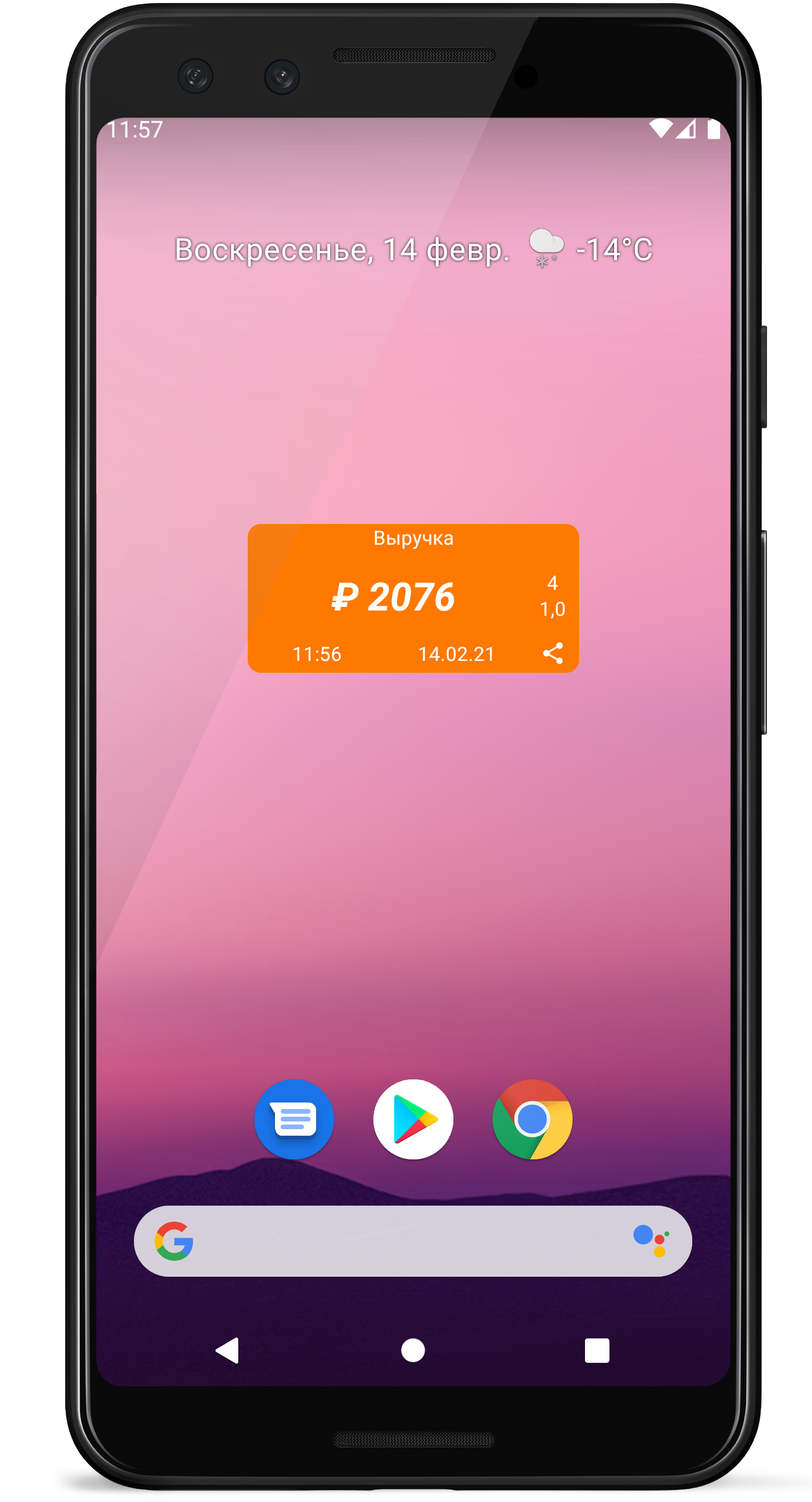Это старая версия документа!
Содержание
Контроль выручки
Контроль выручки онлайн касс в виджете домашнего экрана Android
Системные требования
- Смартфон или планшет под управлением операционной системы Android 4.4 или выше;
- Онлайн-касса Эвотор любой модели подключенная к любому оператору фискальных данных или любая другая онлай-касса, подключенная к оператору фискальных данных ООО "Эвотор ОФД" (Платформа ОФД);
- Постоянное подключение к Интернет.
Функциональные характеристики
Контроль выручки онлайн касс - приложение для операционной системы Android, реализованное как виджет домашнего экрана.
Основное назначение приложения - индикация основных показателей выручки онлайн касс в режиме близком к реальному времени.
Приложение отображает следующие показатели:
- Сумма выручки за текущие сутки;
- Сумма выручки за последнюю кассовую смену;
- Количество чеков за текущие сутки;
- Количество чеков за последнюю кассовую смену;
- Средняя сумма чека;
- Среднее количество позиций в чеке;
- Процентное отношение текущей суммы выручки к сумме прошлого дня (или смены);
- Остаток наличных денег в кассе;
- Дата и время последнего чека.
Показатели отображаются в разрезах:
- По видам оплаты (наличные, безналичные, все);
- По магазинам (одному, нескольким или всем).
Обновление показателей производится автоматически, раз 30 минут или вручную пользователем, в любое время.
Установка
Приложение устанавливается из магазина приложений Google Play. На мобильном устройстве откройте ссылку: https://play.google.com/store/apps/details?id=ru.lineris.evowidget
Или откройте приложение Google Play и воспользуйтесь поиском по наименованию «Контроль выручки онлайн касс».
Откройте страницу приложения и нажмите кнопку Установить.
После установки приложение не появляется в ярлыках программ, оно доступно из меню виджетов. Коснитесь свободного участка на домашнем экране и удерживайте его. Нажмите на значок «Виджеты». Найдите виджет в списке доступных, коснитесь и удерживайте его. Появятся изображения главных экранов. Переместите виджет на нужный экран и отпустите палец. Откроется окно настройки виджета.
Установка приложения в личном кабинете
Для настройки приложения необходима учетная запись в личном кабинете Эвотор или Платформа ОФД.
В зависимости от того, в каком кабинете у вас есть пользовательский аккаунт установите в нём приложение:
- Для личного кабинета Эвотор: https://market.evotor.ru/store/apps/d2a97a85-ba08-40ef-bf5b-b1a694a241e2
- Для личного кабинета Платформа ОФД: https://market.platformaofd.ru/store/apps/7ee1070d-97e0-4d5c-b44a-7bc7f0605c9f?ref=popular-apps
Если у вас есть учетные записи в обоих кабинетах устанавливайте приложение только в одном, предпочтительно в Эвотор.
Для установки приложения в личном кабинете следуйте инструкциям личного кабинета.
После установки приложения в личном кабинете откройте раздел «Мои покупки - Контроль выручки - настройки».
Настройка
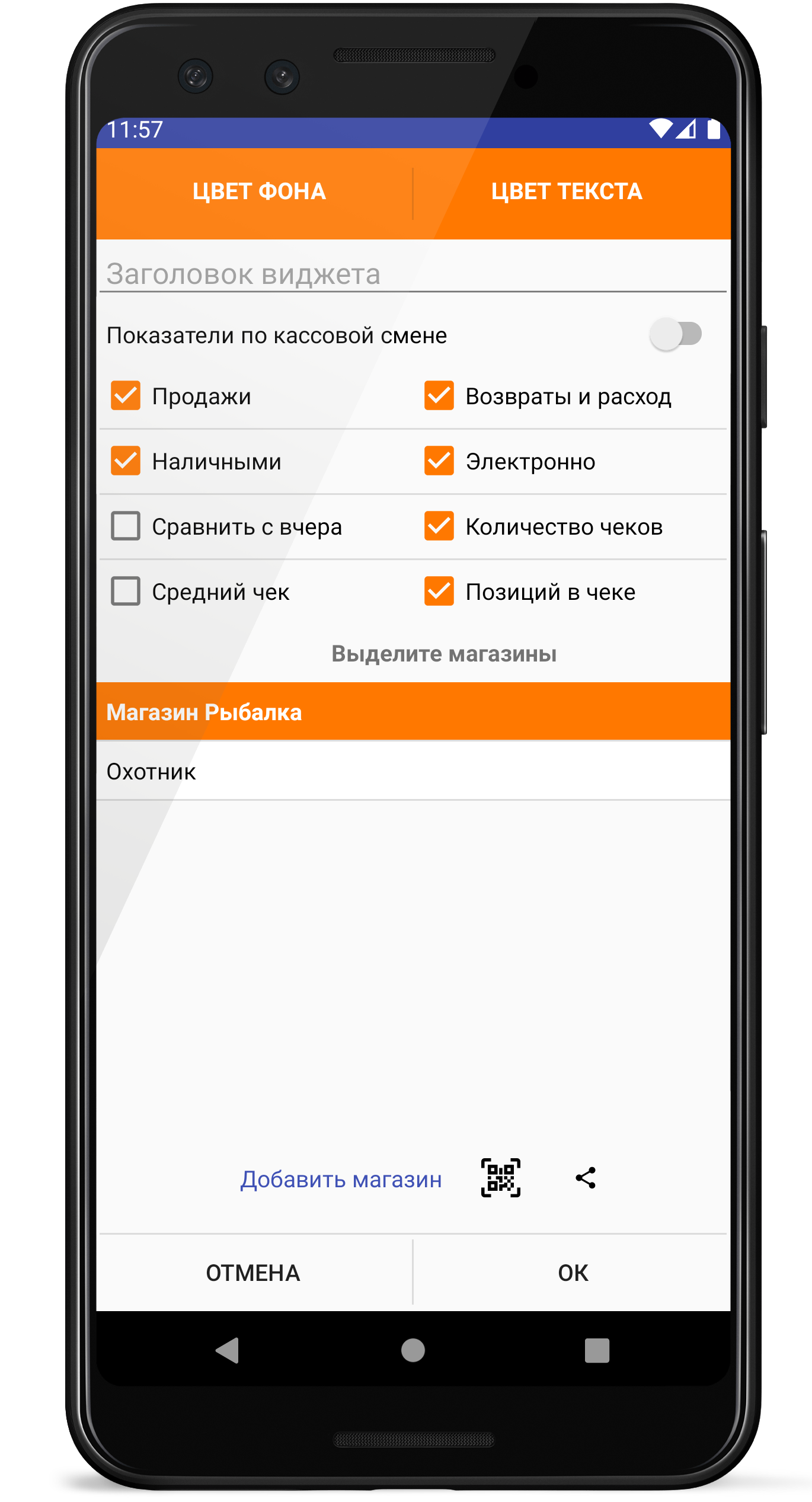 На Android-устройстве, в окне настроек виджета нажмите кнопку с изображением QR-кода справа от ссылки «Добавить магазин». Просканируйте QR-код с экрана настроек приложения в личном кабинете.
На Android-устройстве, в окне настроек виджета нажмите кнопку с изображением QR-кода справа от ссылки «Добавить магазин». Просканируйте QR-код с экрана настроек приложения в личном кабинете.
Если на Android-устройстве нет фотокамеры, скопируйте токен, отображенный на странице личного кабинета в настройку виджета.
Отметьте магазины, виды оплаты, отметьте нужно ли показывать количество чеков или средний чек, укажите заголовок виджета, настройте цвета по вкусу и нажмите «ОК».
Если Ваши магазины закрываются после полуночи, рекомендуем включить режим Показатели по кассовой смене. При включенном режиме показатели рассчитываются по открытию и закрытию кассовых смен, а при выключенном по интервалу времени с 00:00 до 24:00.
Если магазинов много и хочется контролировать их по-отдельности - добавляйте несколько виджетов на экран, настрайте заголовки и цвета для каждого из них. Аналогично разделяются наличные и безналичные оплаты, продажи и возвраты.
Что бы повторно открыть и поменять настройки виджета, добавленного на рабочий экран нажмите на заголовок виджета.
Эксплуатация
Обозначение показателей на экране:
| ₽ 2076 | Текущий показатель выручки в рублях |
| 4 | Количество чеков за текущий день |
| 1,0 | Среднее количество позиций в чеке |
| 11:56 14.02.21 | Время и дата последнего чека |
Что бы изменить состав или аналитические разрезы отображаемых показателей, нажмите пальцем по заголовку виджета «Выручка», откроется окно настроек, отредактируйте и сохраните настройки кнопкой ОК.
Вы можете отправить текущие показатели любым установленным в вашем Android-устройстве коммуникационным приложением или SMS. В правом нижнем углу виджета нажмите кнопку  , выберите приложение для отправки и сдедуйте его инструкциям.
, выберите приложение для отправки и сдедуйте его инструкциям.